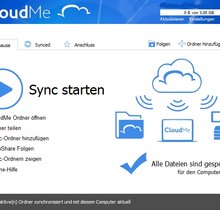Wenn ihr Inhalte eurer Dropbox mit anderen teilen wollt, könnt ihr einen Link zu euren Dropbox-Dateien verschicken. Andere Nutzer können dann auf die Datei hinter dem Link zugreifen. Eure anderen Dropbox-Inhalte bleiben hingegen versteckt.
Ein Dropbox-Link lässt sich nur mit einen Konto beim Cloud-Dienst erstellen. Auf die Dateien kann man aber auch ohne Anmeldung zugreifen. Ohne Login können Inhalte nur angesehen und heruntergeladen, nicht aber bearbeitet werden.
Dropbox: Link freigeben – Schritt für Schritt
Man kann sowohl einzelne Dokumente oder Fotos als auch ganze Ordner mithilfe eines Links freigeben. Die Vorgehensweise ist identisch.
- Loggt euch über den Browser in eure Dropbox ein.
- Jetzt seht ihr eure Dropbox-Ordner mit allen Unterordnern und den darin liegenden Dateien. Wollt ihr einen Link zu einer bestimmten Datei erstellen, markiert sie zunächst.
- In der markierten Zeile seht ihr jetzt die Option „Link kopieren“.
- Der Link wird erstellt. Dabei wird ein „Bearbeitungszugriff“ automatisch vergeben. Nutzer, die die Datei aufrufen, können sie also bearbeiten.
Den kopierten Link könnt ihr jetzt über jeden beliebigen Dienst an andere schicken beziehungsweise in einem Forum oder einer Webseite veröffentlichen. Alternativ wählt ihr rechts neben dem „Kopieren“-Button das „Teilen“-Symbol. Damit könnt ihr direkt E-Mail-Adressen von Kontakten eingeben, an die der Link geschickt werden soll.
Das funktioniert auch für ganze Ordner. Fahrt also mit der Maus über die Ordnerzeile und wählt dann rechts „Link kopieren“.
Dropbox: Zugriff auf Link einschränken
Links lassen sich auch in der kostenlosen Variante von Dropbox mit anderen Nutzern teilen. Wollt ihr verhindern, dass Dokumente durch andere bearbeitet werden können, müsst ihr den Link etwas anders erstellen:
- Tippt die Datei oder den Ordner an.
- Rechts seht ihr eine Detailansicht für den Inhalt. Drückt hier auf „Teilen“.
- Im neuen Fenster erstellt ihr einen Link, der lediglich einen „Lesezugriff“ gewährt.
- Gebt die E-Mail-Adressen der Nutzer ein, die den Dropbox-Link erhalten sollen.
Auf diesem Weg könnt ihr den Dropbox-Link auch nachträglich wieder löschen. Wenn ihr über einen kostenpflichtigen Dropbox-Account verfügt, könnt ihr den Zugriff via Link einschränken, indem ihr entweder die Gültigkeitsdauer des Links begrenzt oder nur Nutzern den Zugriff gestattet, die über ein Passwort verfügen.
- Klickt dazu in der Link-Ansicht auf „Einstellungen“.
- Hier könnt ihr den Zugriff einschränken und einstellen, wie lange der Link gültig bleibt.
Hat dir der Beitrag gefallen? Folge uns auf WhatsApp und Google News und verpasse keine Neuigkeit rund um Technik, Games und Entertainment.